去年の11月より、試験導入し、2020年より本格始動のWordPress版当ブログ、試行錯誤しながら、自分の書きやすく、そして見やすい環境を模索中です。
今回はAmazonのアフェリエイトの貼り付け方の話です。プラグインで貼っている方にはあまり関係ないですが、プラグイン入れずに貼る方法です。
うちみたいな弱小ブログの場合、大した収入にはならないのですが、それでもここのサーバーとドメインのために、年間いくらかは払っていますので、多少なりともその足しになれば、と思っております。もちろん、事前にAmazonのアフェリエイトに登録が条件です。
例えば、以下の商品のリンクを貼りたい場合…

上に表示されるAmazonアソシエイトツールバーから、リンク作成の「テキスト」「画像」「テキストと画像」のいずれかを選択するのですが…
「テキスト」の場合は、単純なリンクなのですが、デフォルトでは埋め込みができません。
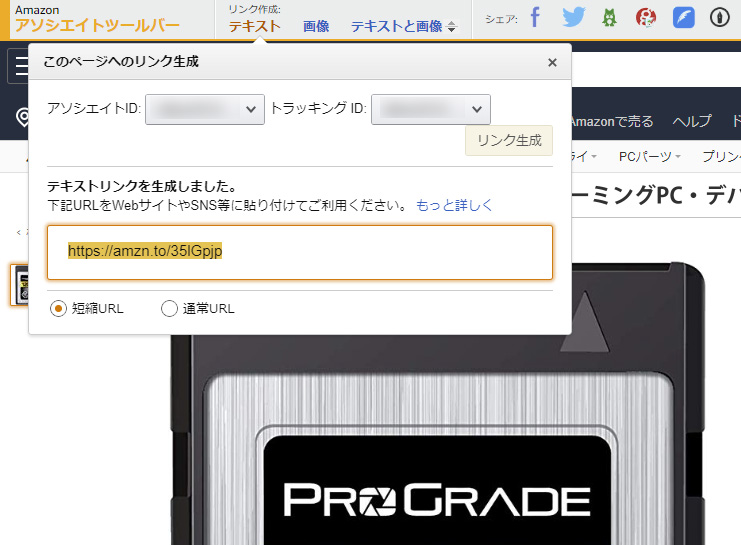
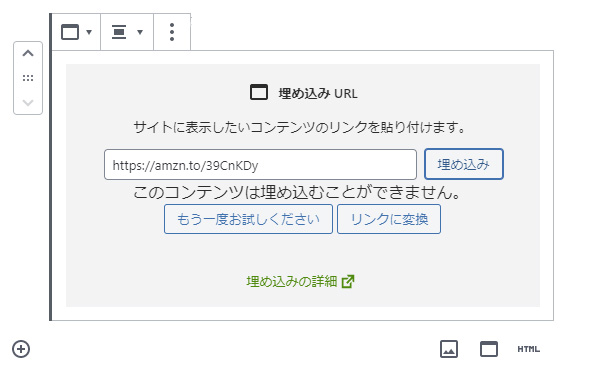
「このコンテンツは埋め込むことができません。」と表示されます。なので、単純にハイパーリンクでしか貼れません。
これでは見栄え的もいまいちですね。
次に「画像」。こちらはHTMLタグを貼るだけです。
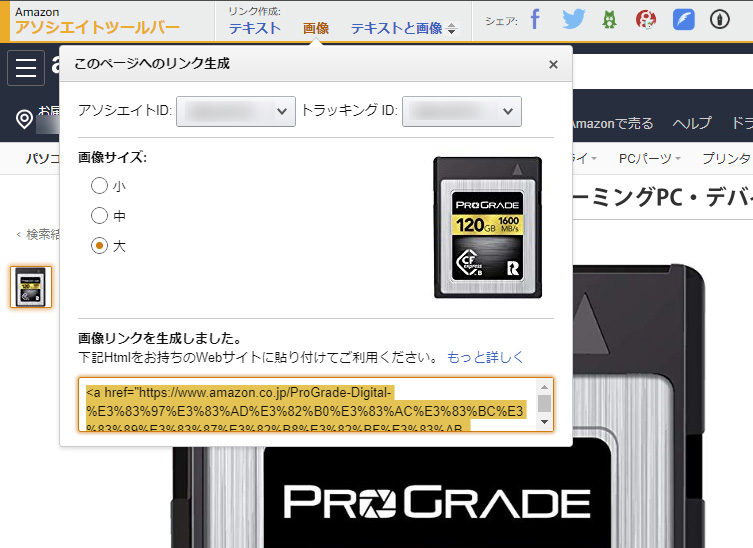

カスタムHTMLを選択して貼り付けるだけです。
ただ、商品の画像のみとなるため、画像引用するだけなら良いですが、商品説明や価格は表示されません。
最後に「テキストと画像」。これが本題です。
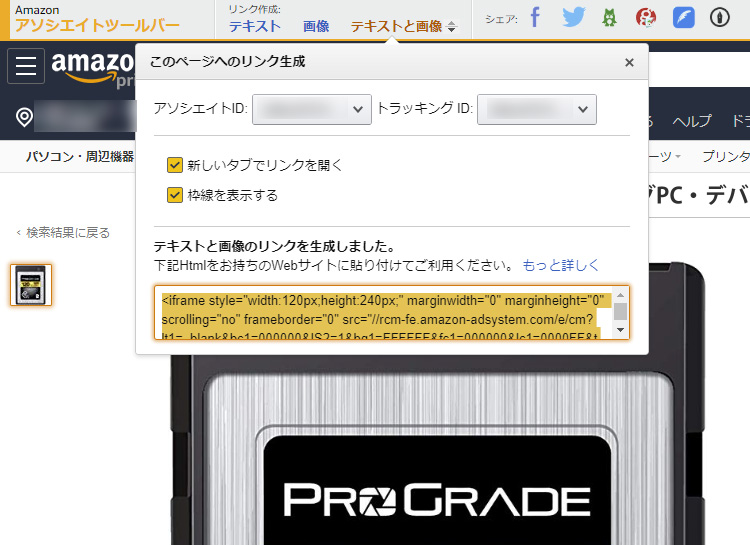
これも単純にカスタムHTMLに貼り付けるだけ…と思うと、そのままではエラーになる場合があります。
HTMLの中身を見ると…
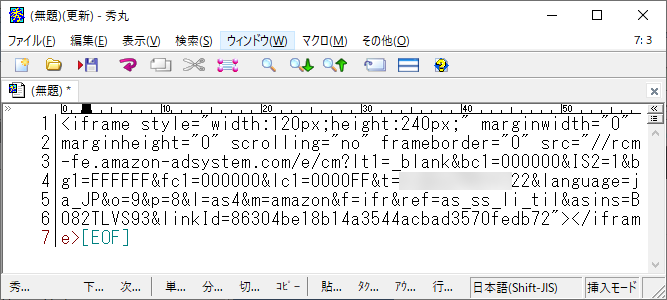
そのまま貼れないので、秀丸に貼り付けていますが、2行目のsrc=”//rcm-fe.amazon… のままだと、そのまま貼り付けけてもエラーになる場合があります。
その際は、 src=”https://rcm-fe.amazon… と言った具合に”https:”を追記してあげると、うまく貼れます。
これだと右寄りなので、タグの最初に<center>を、タグの後ろにも</center>を入力すれば、中央に貼れます。
当ブログも、アサブロ時代から、自分が良いと思った商品は紹介してきましたので、こちらでも同様に紹介したいと思います。
なにせ、アサブロは、HTMLで書こうとすると、画像を貼り付けるのが面倒だったので、これが当たり前にできるのは、やっと時代に追いついたかなと思っております。
後は魅力的な文章を書ければ…なかなか難しいですよね。
ところで…CFExpressカード、執筆時点(2020年1月5日)ではAmazonではProGradeしかなく、その他のサイトではSanDiskがありますが、まだSONYは販売されていません。
対応機種も、Nikon Z 6/7のみで、しかも現時点ではSONY製のみ対応となっています。実際にはProGradeは使えるようで、メーカーも公言していますが、SanDiskはまだ使えないようです。XQDとCFExpress、互換性があるとは言え、現時点では相性など結構面倒な感じですね。Nikon Dシリーズで対応するのはもう少し先でしょうか?
手持ちのNikon D850は、XQDカード1枚しか持っていないので、もう1枚はCFExpressカードにしたいと思っていますが、対応ファームウェア、現状を見るともう少し時間がかかりそうですね。